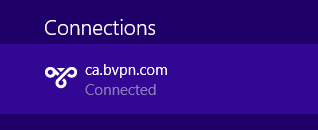Windows 8.1 पर L2TP VPN कैसे सेट करें ?
b.VPN अपनेउपयोगकर्ताओंकोसाथसाथछह VPN कनेक्शनप्रदानकरताहैI इसलिए, यदिआपएकहीसमयमेंछहडिवाइसपर b.VPN सर्विस काउपयोगकरनाचाहतेहैं तो आपतीनउपकरणोंपर b.VPN एप्लिकेशनकाउपयोगकरसकतेहैंऔरअन्यतीनउपकरणोंपर L2TP VPN कनेक्शनमैन्युअलरूपसेकॉन्फ़िगरकरसकतेहैं।निम्नचरणोंसेपताचलताहैकि WINDOWS 8.1 पर L2TP VPN कैसेसेटकरतेहै।
महत्वपूर्ण नोट्स:
* मौजूद L2TP VPN सर्वरोंऔरमैचिंग "Shared Key".कीसूचीदेखनेकेलिएनीचेदिएगएलिंकपरक्लिककरें
।https://www.bvpn.com/hi/accounts/profile/l2tp_server_list/
* आपकाउपयोगकर्तानामऔरपासवर्ड b.VPN. परआपकारजिस्टर्डई-मेलएड्रेसऔरपासवर्डहै।
* L2TP VPN कनेक्शनकाउपयोगकरनेकेलिएआपकोअदायेगीउपयोगकर्ताबननाहोगा।
Windows 8.1 पर L2TP VPN कासेटअपकरनेकेलिएइनचरणोंकापालनकरें:
कर्सर को ऊपर या स्क्रीन के नीचे ले जाएं, “Search” पर क्लिक करें। Search box में “Internet Options” टाइप करें।
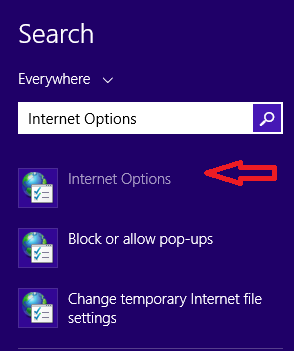
“Connections” टैब ओपन करे
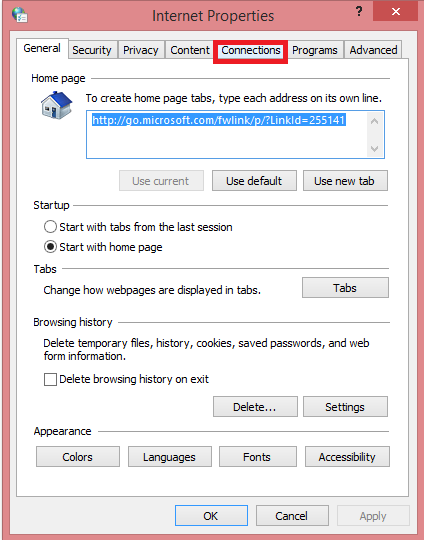
“Add VPN”. चुनें।
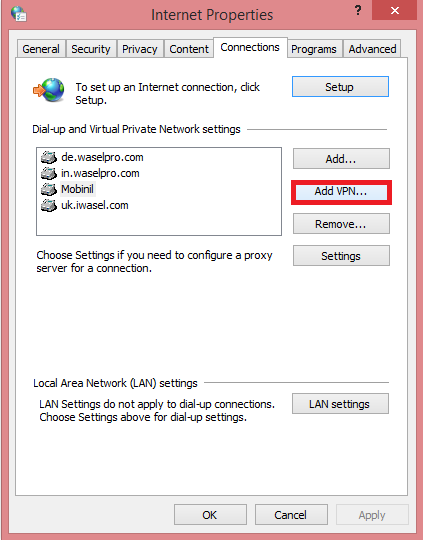
“Internet Address” बॉक्स में VPN सर्वर का नाम डाले । (उदाहरण के लिए ca.usa.bvpn.com)
“Destination Name” बॉक्स में एक नाम डाले । (यह सलाह दी जाती है कि आप डेस्टिनेशन नाम के लिए सर्वर एड्रेस का प्रयोग करे I).
“Create” पर क्लिक करे
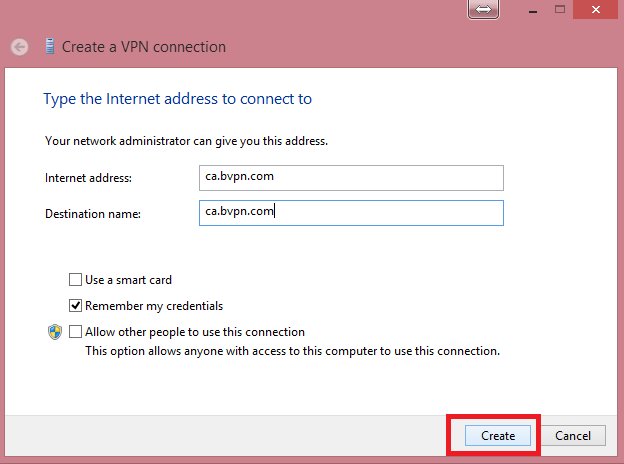
“Connections” से नया बनाया गया VPN कनेक्शन चुनें और “Settings” पर क्लिक करें।
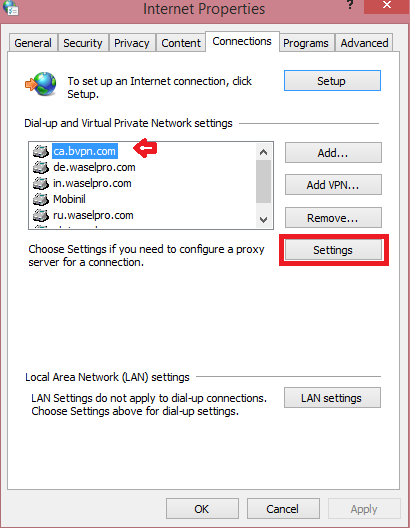
अपना यूजरनाम और पासवर्ड डाले , फिर “Properties”. पर क्लिक करें।
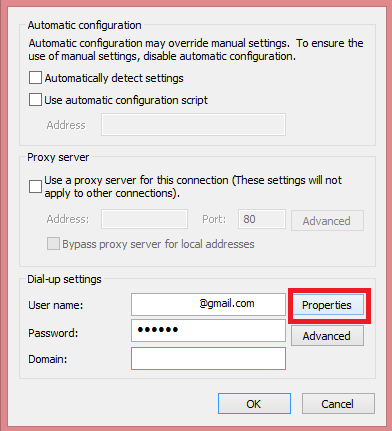
“Security” टैब ओपन करे
“Type of VPN” के लिए "Layer 2 Tunneling Protocol with IPsec (L2TP/IPsec)" प्रोटोकॉल को चुनें।
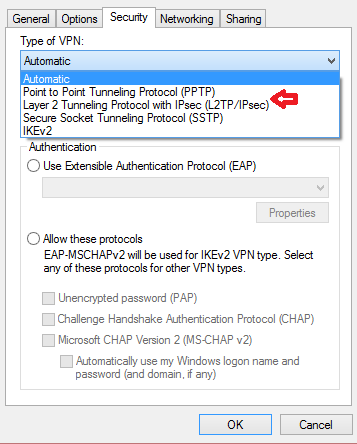
“Advanced Settings” पर क्लिक करे I
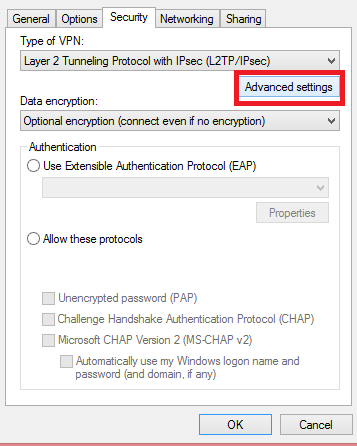
"Use preshared key for authentication" रेडियो बटन चुने , फिर “Key” बॉक्स में (oorg5y8ajugiwgc) डाले ।
"OK" पर क्लिक करे I
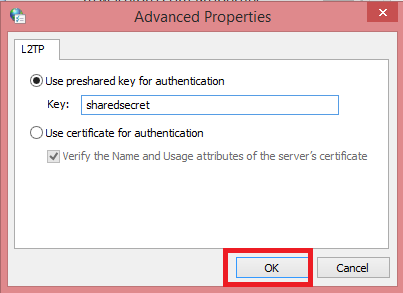
कनेक्ट करने के लिए कर्सर को स्क्रीन के ऊपर और नीचे तक ले जाएं और “Network”.पर क्लिक करें।
![]()
आपके द्वारा अभी बनाए गए VPN कनेक्शन का चयन करें और “Connect” पर क्लिक करें।
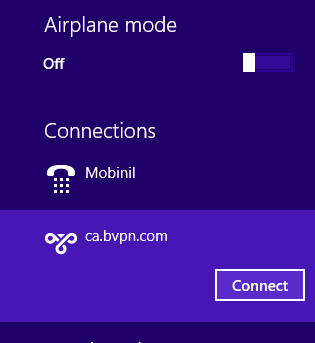
यूजरनेम और पासवर्ड डाले , और “OK” पर क्लिक करें।
आपने Windows 8.1 परसफलतापूर्वक L2TP VPN कनेक्शनकॉन्फ़िगरकरलियाहैi.